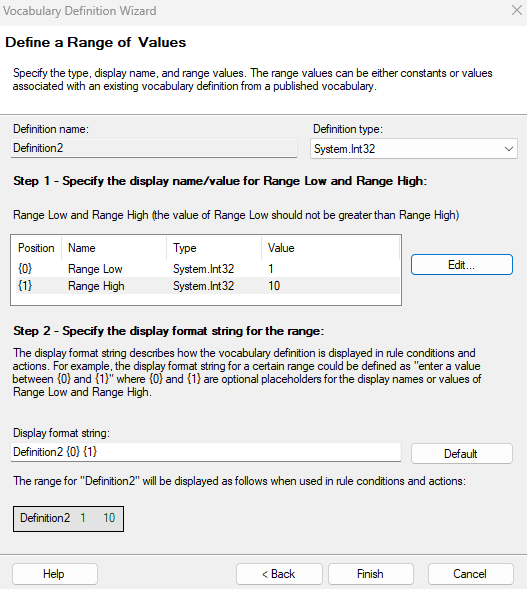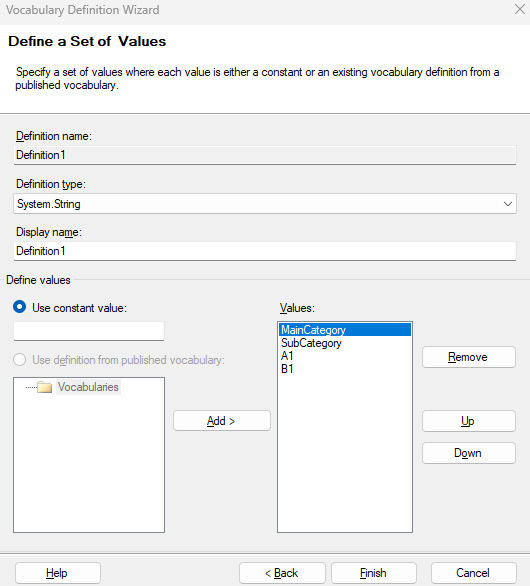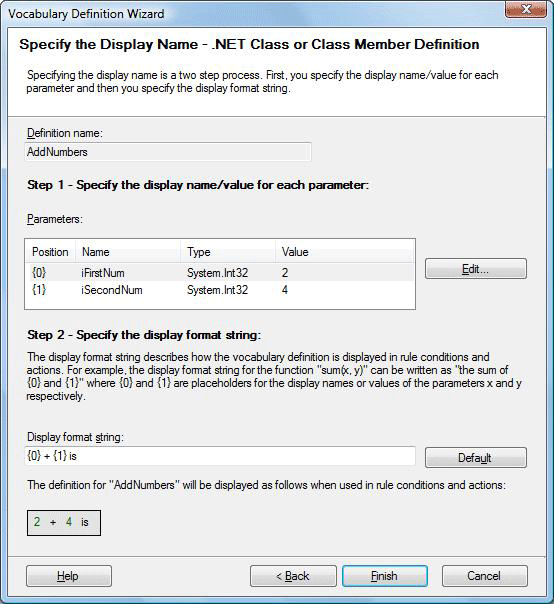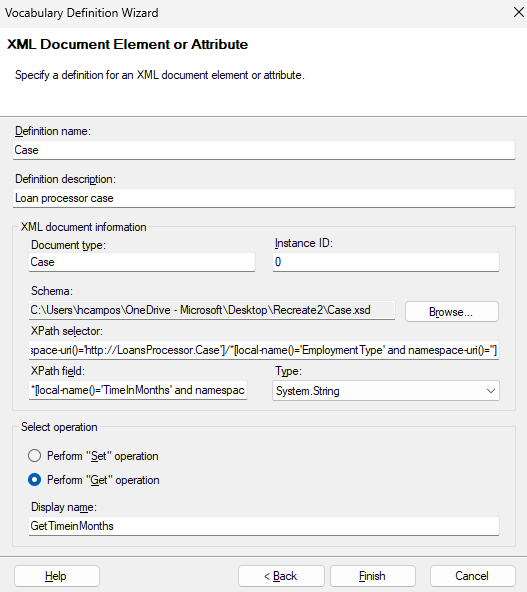Crear y administrar vocabularios para usarlos con conjuntos de reglas mediante Microsoft Rules Composer (versión preliminar)
Se aplica a: Azure Logic Apps (estándar)
Importante
Esta funcionalidad está en versión preliminar y está sujeta a las Condiciones de uso complementarias para las versiones preliminares de Microsoft Azure.
Un Vocabulario es una colección de definiciones de vocabulario que usan nombres descriptivos para los hechos usados en las condiciones de regla y las acciones. Las definiciones de vocabulario hacen que las reglas del conjunto de reglas sean más fáciles de leer, comprender y compartir por varias personas en un dominio empresarial específico. Por ejemplo, los desarrolladores de herramientas responsables de integrar la creación de reglas en aplicaciones nuevas o existentes pueden consumir vocabularios. Los vocabularios son un puente entre la semántica empresarial y su aplicación.
En esta guía se muestra cómo crear y definir vocabularios que se colocan en el almacén de reglas compartidas mediante Microsoft Rules Composer. Puede seleccionar los orígenes de datos que se van a usar, crear un nuevo vocabulario y agregar definiciones de vocabulario. Puede guardar una versión del vocabulario en el almacén de reglas.
Requisitos previos
Descargue e instale el Microsoft Rules Composer.
Archivo XML que contiene el almacén de reglas donde desea agregar un vocabulario.
¿Cómo hace que un vocabulario sea más fácil de leer y comprender?
Los términos que se usan para definir las condiciones y acciones de regla se expresan a menudo mediante la nomenclatura específica del dominio o del sector. Por ejemplo, un usuario de correo electrónico escribe reglas con términos como "mensajes recibidos de" y "mensajes recibidos después". Un analista de negocios de seguros escribe reglas con términos como "factores de riesgo" y "cantidad de cobertura".
Como otro ejemplo, una variable para un estado de aprobación podría apuntar a un valor determinado en un esquema XML. En lugar de insertar esta representación compleja en una regla, podría crear una definición de vocabulario asociada a ese valor de variable y usar "Status" como nombre descriptivo. A continuación, puede usar "Status" en cualquier número de reglas. Los artefactos tecnológicos, como los objetos XML y los documentos XML, que implementan las condiciones de regla y las acciones de regla se encuentran en esta terminología específica del dominio. Sin embargo, el motor de reglas puede recuperar los datos correspondientes de la tabla que almacena esos datos.
Las condiciones y acciones de regla se basan en orígenes de datos que podrían tener información detallada de enlace difícil de leer, que indica al usuario poco o nada acerca de a qué hacen referencia los enlaces. El motor de reglas le permite crear vocabularios que simplifican el desarrollo de reglas al ofrecer terminología intuitiva y específica del dominio que puede asociar con las condiciones y acciones de las reglas.
Crear un vocabulario
Abra elMicrosoft Rules Composer. En el menú Almacén de reglas, seleccione Cargar.
Busque y seleccione el archivo XML que contiene el almacén de reglas en el que desea trabajar.
En la ventana Explorador de hechos, seleccione la pestaña Vocabularios.
En la pestaña Vocabularios, busque la carpeta Vocabularios.
Abra el menú contextual de la carpeta y seleccione Agregar nuevo vocabulario.
Microsoft Rules Composer crea un vocabulario vacío con una versión de vocabulario numerada 1.0 como versión predeterminada.
Para poder usar un vocabulario, el vocabulario debe tener una marca de versión. Este requisito garantiza que las definiciones de vocabulario no cambien y conserven la integridad referencial, lo que significa que los conjuntos de reglas que usan esa versión determinada no fallan inesperadamente debido a cambios en el vocabulario subyacente.
En la tabla siguiente se describen otros comandos de método abreviado que puede usar para trabajar con vocabularios:
| Comando de método abreviado | Tarea |
|---|---|
| Agregar nueva versión | Cree una nueva versión de vocabulario vacía a partir del vocabulario seleccionado. Puede copiar definiciones de vocabulario de otras versiones de vocabulario y pegarlas en la nueva versión. |
| Pegar versión de vocabulario | En el vocabulario seleccionado, pegue las definiciones de vocabulario copiadas anteriormente de otra versión de vocabulario como una nueva versión. |
| Eliminar | Elimine el vocabulario seleccionado y todas sus versiones. |
En la tabla siguiente se describen otros comandos de método abreviado que puede usar para trabajar con versiones de vocabulario:
| Comando de método abreviado | Tarea |
|---|---|
| Agregar nueva definición | Inicie el Asistente para definición de vocabulario para crear una nueva definición en la versión de vocabulario seleccionada. |
| Guardar | Guarde los cambios realizados en la versión de vocabulario seleccionada y sus definiciones. |
| Volver a cargar | Vuelva a cargar la versión de vocabulario seleccionada y sus definiciones, incluida la opción de descartar los cambios actuales realizados en esa versión y restaurar el contenido desde el almacén de reglas. |
En la tabla siguiente se describen otros comandos de método abreviado que puede usar para trabajar con versiones de vocabulario:
| Comando de método abreviado | Tarea |
|---|---|
| Modify | Inicie el Asistente para definición de vocabulario para cambiar la definición seleccionada. |
| Ir al hecho de origen | Para la definición de vocabulario seleccionada, vaya al hecho de origen correspondiente en un ensamblado de .NET o un esquema XML. |
| Comando de método abreviado | Tarea |
|---|---|
| Seleccionar de nodo raíz | En un esquema XML que contiene varios nodos raíz, seleccione un nodo raíz que se va a cargar. |
En las secciones siguientes se proporciona más información sobre estas tareas.
Copie una versión de vocabulario
Cuando desee realizar cambios en un vocabulario, cree una nueva versión de vocabulario para reflejar los cambios. Puede crear una copia a partir de una versión de vocabulario existente, pero con un número de versión diferente.
En la ventana Explorador de hechos , abra el menú contextual de la versión de vocabulario y seleccione Copiar.
Abra el menú contextual del vocabulario y seleccione Pegar versión de RuleSet.
Microsoft Rules Composer crea una nueva versión de vocabulario con las mismas definiciones que la versión copiada, pero con un número diferente.
Importante
Al crear una nueva versión de vocabulario, las reglas creadas con una versión de vocabulario anterior siguen teniendo referencia a la versión anterior. Asegúrese de actualizar las referencias entre esas reglas y la nueva versión de vocabulario.
Crear una versión de vocabulario vacía
Después de agregar definiciones a una versión de vocabulario, puede crear una nueva versión de vocabulario vacía con un número diferente y guardar esa versión para que funcione más adelante.
En la ventana Explorador de hechos, seleccione la pestaña Vocabularios.
En la pestaña Vocabularios, busque el vocabulario desde el que crear una nueva versión.
Abra el menú contextual del vocabulario y seleccione Agregar nueva versión.
Microsoft Rules Composer crea una nueva versión de vocabulario vacía con un número diferente.
Abra el menú contextual de la nueva versión de vocabulario y seleccione Guardar.
Ahora puede copiar definiciones de vocabulario de otras versiones de vocabulario y pegarlas en la nueva versión.
Cambiar el nombre de un vocabulario
Para poder cambiar el nombre de un vocabulario o un conjunto de reglas, debe guardar todo, lo que significa todas las versiones de las definiciones de vocabulario.
En la ventana Explorador de hechos, seleccione la pestaña Vocabularios.
En la pestaña Vocabularios, en la carpeta Vocabularios, busque el vocabulario que desea cambiar.
Seleccione el vocabulario y, en la ventana Propiedades, edite el nombre.
Crear una definición de vocabulario
Puede crear una definición de Vocabulario como un valor constante, un intervalo de valores, un conjunto de valores o elementos de un ensamblado .NET o un documento XML. Para crear una definición de vocabulario, puede usar el Asistente para definición de vocabulario.
Como alternativa, puede crear una nueva definición de vocabulario seleccionando un hecho de la pestaña Clases de .NET o pestaña Esquemas XML, como o un miembro de una clase—de .NET arrastrando el hecho a la pestaña Vocabularios.
—por ejemplo, un nodo XML,
Si selecciona una variable pública, Obtener y Establecer opciones de siguen estando disponibles, al igual que en el Asistente para definiciones XML.
Agregar un valor constante como definición de vocabulario
En la pestaña Vocabularios, en la carpeta Vocabularios.
En la carpeta Vocabularios, abra el menú contextual de la versión de vocabulario que desee.
En el menú contextual de la versión del vocabulario, seleccione Agregar nueva definición.
También puede arrastrar elementos desde la pestaña Clases de .NET y pestaña Esquemas XML.
El Asistente para definiciones de vocabulario se inicia para ayudarle a crear la definición.
En el asistente, seleccione Valor constante, Intervalo de valores o Conjunto de valoresy, a continuación, seleccione Siguiente.
Proporcione la siguiente información:
Propiedad Descripción Nombre de definición Nombre de la definición. Descripción Descripción de la definición. Tipo de definición Para esta tarea, seleccione valor constante. Cuando esté listo, seleccione Siguiente.
Proporcione la siguiente información:
Propiedad Descripción Tipo de definición Seleccione un tipo de datos del sistema para la definición. Nombre para mostrar Escriba un nombre que no supere los 512 caracteres. Valor Escriba un valor para la constante. Cuando haya terminado, seleccione Finalizar.
Agregar un intervalo de valores como definición de vocabulario
En la pestaña Vocabularios, en la carpeta Vocabularios.
En la carpeta Vocabularios, abra el menú contextual de la versión de vocabulario que desee.
En el menú contextual de la versión del vocabulario, seleccione Agregar nueva definición.
También puede arrastrar elementos desde la pestaña Clases de .NET y pestaña Esquemas XML.
El Asistente para definiciones de vocabulario se inicia para ayudarle a crear la definición.
En el asistente, seleccione Valor constante, Intervalo de valores o Conjunto de valoresy, a continuación, seleccione Siguiente.
Proporcione la siguiente información:
Propiedad Descripción Nombre de definición Nombre de la definición. Descripción Descripción de la definición. Tipo de definición Para esta tarea, seleccione Intervalo de valores. Cuando esté listo, seleccione Siguiente.
En la lista tipo de definición, seleccione un tipo de datos del sistema para la definición.
En Paso 1: especifique el nombre para mostrar o el valor de Range Low y Range High, en la tabla, seleccione Range Low (Bajode rango) y, a continuación, seleccione Editar.
En el cuadro Definición de parámetros que se abre, solo está disponible la opción Usar valor constante.
Escriba un valor constante para especificar el intervalo inferior y seleccione Aceptar.
Repita los pasos anteriores para Rango alto, que debe superar el valor de intervalo bajo.
En paso 2: especifique la cadena de formato de presentación del intervalo, en la propiedad Cadena de formato de presentación, escriba la cadena de formato de presentación. Para revertir a la cadena de formato de presentación predeterminada, seleccione Valor predeterminado.
Nota:
Asegúrese de que la cadena de formato incluye índices de parámetros mediante llaves, por ejemplo, use
{0}y{1}para servir como marcadores de posición para los parámetros de rango alto y bajo.En el ejemplo siguiente se muestra una definición de vocabulario de ejemplo para un intervalo de valores:
Cuando tenga todo listo, seleccione Finish (Finalizar).
Agregar un conjunto de valores como definición de vocabulario
En la pestaña Vocabularios, en la carpeta Vocabularios.
En la carpeta Vocabularios, abra el menú contextual de la versión de vocabulario que desee.
En el menú contextual de la versión del vocabulario, seleccione Agregar nueva definición.
También puede arrastrar elementos desde la pestaña Clases de .NET y pestaña Esquemas XML.
El Asistente para definiciones de vocabulario se inicia para ayudarle a crear la definición.
En el asistente, seleccione Valor constante, Intervalo de valores o Conjunto de valoresy, a continuación, seleccione Siguiente.
Proporcione la siguiente información:
Propiedad Descripción Nombre de definición Nombre de la definición. Descripción Descripción de la definición. Tipo de definición Para esta tarea, seleccione Conjunto de valores. Cuando esté listo, seleccione Siguiente.
Proporcione la siguiente información:
Propiedad Descripción Tipo de definición Seleccione un tipo de datos del sistema para la definición. Nombre para mostrar Escriba un nombre que no supere los 512 caracteres. En Definir valores, solo está disponible la opción Usar valor constante.
Para agregar un miembro al conjunto, escriba un valor constante y seleccione Agregar.
Repita el paso anterior para tantos valores como desee incluir en el conjunto.
En el ejemplo siguiente se muestran varios valores en el conjunto:
Para mover un valor dentro del orden relativo del conjunto, en el cuadro Valores, seleccione el valor y, a continuación, seleccione Arriba o Abajo.
Para quitar un miembro del conjunto, en el cuadro Valores, seleccione el valor y seleccione Quitar.
Cuando haya completado el conjunto, seleccione Finalizar.
Adición de una clase o miembro de clase de .NET como definición de vocabulario
Antes de empezar, asegúrese de colocar los ensamblados de .NET en un directorio local en Microsoft Rules Composer. Si actualiza el ensamblado de .NET, asegúrese de actualizar las referencias de la versión del conjunto de reglas a ese ensamblado. Para obtener más información, consulte Actualizar referencias de ensamblado de .NET.
En la pestaña Vocabularios, en la carpeta Vocabularios.
En la carpeta Vocabularios, abra el menú contextual de la versión de vocabulario que desee.
En el menú contextual de la versión del vocabulario, seleccione Agregar nueva definición.
También puede arrastrar una clase o miembro de clase de .NET desde la pestaña Clases de .NET.
El Asistente para definiciones de vocabulario se inicia para ayudarle a crear la definición.
En el asistente, seleccione Miembro de clase o clase de .NET y, a continuación, seleccione Siguiente.
Proporcione la siguiente información:
Propiedad Descripción Nombre de definición Nombre de la definición. Descripción Descripción de la definición. En la secciónInformación de miembro de clase, seleccione Examinar.
Busque y seleccione el ensamblado que desee y, a continuación, seleccione Abrir.
En el cuadro Seleccionar enlace, expanda el nodo de ensamblado.
Seleccione una clase o expanda una clase y seleccione un miembro de clase y, a continuación, seleccione Aceptar.
Elija uno de los siguientes pasos:
Si selecciona una clase, para Nombre para mostrar, escriba un nombre que no supere los 512 caracteres y seleccione Finalizar.
Ya ha terminado con esta sección.
Si selecciona un miembro de clase que tiene parámetros, seleccione Siguiente.
Aparece la página Especificar el nombre para mostrar : clase .NET o definición de miembro de clase para proporcionar un valor y mostrar una cadena de formato para cada parámetro.
En paso 1: especifique el nombre para mostrar o el valor de cada parámetro, en el cuadro Parámetros, seleccione un parámetro y, a continuación, seleccione Editar.
En Valor de parámetro, solo está disponible la opción Usar valor constante, por lo que escriba un valor constante.
En paso 2: especifique la cadena de formato de presentación, en la propiedad cadena de formato de presentación, escriba la cadena de formato de presentación. Para revertir a la cadena de formato de presentación predeterminada, seleccione Valor predeterminado.
Nota:
Asegúrese de que la cadena de formato incluye índices de parámetros mediante llaves, por ejemplo, use
{0}y{1}para servir como marcadores de posición para los parámetros.Repita los pasos anteriores para cada parámetro del miembro de clase.
En el ejemplo siguiente se muestran varios parámetros en el miembro de clase:
Creación de una definición de vocabulario a partir de un ensamblado de .NET
Puede crear definiciones de vocabulario a partir de clases o miembros de clase en un ensamblado de .NET para definir predicados, argumentos y acciones. Antes de empezar, asegúrese de colocar los ensamblados de .NET en un directorio local en Microsoft Rules Composer. Si actualiza el ensamblado de .NET, asegúrese de actualizar las referencias de la versión del conjunto de reglas a ese ensamblado. Para obtener más información, consulte Actualizar referencias de ensamblado de .NET.
En la ventana Explorador de hechos, seleccione la pestaña Clases de .NET.
Desde en Ensamblados de .NET, arrastre una clase o un miembro de clase a una definición de vocabulario existente, que aparece en la pestaña Vocabularios.
Crear una definición de vocabulario a partir de un atributo o elemento de documento XML
Puede crear definiciones de vocabulario a partir de atributos y elementos XML examinando esquemas XSD y arrastrando elementos al editor de condiciones o al editor de acciones para definir predicados, argumentos y acciones.
En la pestaña Vocabularios, en la carpeta Vocabularios.
En la carpeta Vocabularios, abra el menú contextual de la versión de vocabulario que desee.
En el menú contextual de la versión del vocabulario, seleccione Agregar nueva definición.
El Asistente para definiciones de vocabulario se inicia para ayudarle a crear la definición.
En el asistente, seleccione Elemento de documento XML o atributoy, a continuación, seleccione Siguiente.
Proporcione la siguiente información:
Propiedad Descripción Nombre de definición Nombre de la definición. Descripción Descripción de la definición. En la sección Información del documento XML, seleccione Examinar.
Busque y seleccione un archivo de esquema (.xsd) y seleccione un elemento o atributo de documento.
En la lista Tipo, seleccione un tipo compatible con el tipo para el elemento o atributo seleccionado del esquema.
Nota:
El motor no valida la existencia del elemento definido y el tipo de documento. Si afirma un documento XML que no tiene el elemento, obtendrá un error en tiempo de ejecución. Si afirma un documento XML con un tipo de documento desconocido, el motor simplemente omite el documento.
Si el motor no puede realizar una conversión válida entre el tipo especificado y el tipo del elemento o atributo de documento seleccionado, obtendrá un error en tiempo de ejecución.
En la sección Seleccionar operación, seleccione el tipo de operación que indica si planea obtener el valor del elemento o atributo o establecer el valor.
Si decide establecer el valor, seleccione Siguientey especifique el formato de presentación.
Aparece el Especificar el nombre para mostrar: elemento de documento XML o atributo página para proporcionar un valor y mostrar cadena de formato que se va a usar.
En paso 1: especifique el nombre para mostrar o el valor de cada parámetro, en el cuadro Parámetros, seleccione un parámetro y, a continuación, seleccione Editar.
En Valor de parámetro, solo está disponible la opción Usar valor constante, por lo que escriba un valor constante.
En paso 2: especifique la cadena de formato de presentación, en la propiedad cadena de formato de presentación, escriba la cadena de formato de presentación. Para revertir a la cadena de formato de presentación predeterminada, seleccione Valor predeterminado.
Nota:
Asegúrese de que la cadena de formato incluye índices de parámetros mediante llaves, por ejemplo, use
{0}y{1}para servir como marcadores de posición para los parámetros.
Cuando haya terminado, seleccione Finalizar.
En el ejemplo siguiente se muestran los detalles de una definición de vocabulario basada en un atributo o elemento de documento XML:
Al crear definiciones de vocabulario para nodos XML, las expresiones XPath para los enlaces tienen valores predeterminados similares, en función de las reglas descritas anteriormente. Sin embargo, puede editar estos valores en el Asistente para definiciones de vocabulario. Los cambios en las expresiones se colocan en la definición del vocabulario y se reflejan en los argumentos de regla que cree a partir de las definiciones de vocabulario.